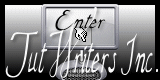![]()

Puedes encontrar el tutorial original aqui
Molte grazie Sabry, per lasciarmi tradurre il tuo tutoriales
Muchas gracias Sabry, por dejarme traducir tus tutoriales
Este tutorial ha sido escrito e ideado por ©SabryGraphic. No puedes copiarlo o difundirlo en la Web sin su autorización por escrito.
Ha sido realizado con la versión X3 del Psp. Yo lo he traducido con la versión X. Puedes hacerlo con otras versiones
Los tubes son de Guismo - Caloco - Yarrow -
Material
Filtros
Unlimited - Graphic Plus
Puedes encontrar la mayor parte de los filtros aqui
Tanto el tutorial como mi traducción están registrados en
Si quieres puedes ayudarte de la regla para moverte en el tutorial
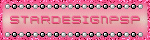
Abrir todos los tubes en el Psp. Duplicarlos (shift+D) y cerrar los originales
No te olvides de guardar tu trabajo de contínuo.
1.-
Abrir un nuevo paño de 700x500 pixeles transparente
En la Paleta de Colores y Texturas colocar en Primer Plano el color #fd75a4 Y en el Segundo Plano el color #e8c8bc
Vamos a formar un gradiente con estos dos colores
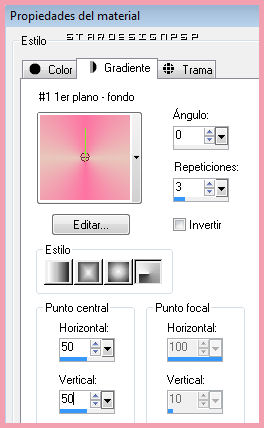
Llenar el paño con este gradiente
Ajustar_ Desenfocar_ Desenfoque Gaussiano_ 10
Efectos_ Complementos_ Unlimited/ Render - Wood(tiled,fore-/background)
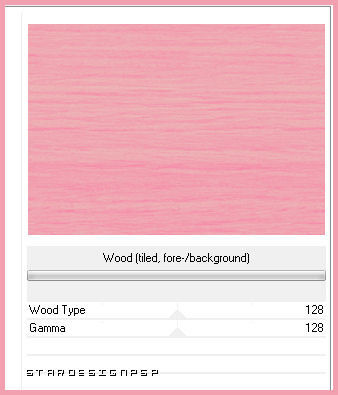
Efectos_ Efectos de Contorno_ Realzar
2.-
Capas_ Nueva capa de trama
Activar la herramienta de selección_ Rectángulo_ Personalizada
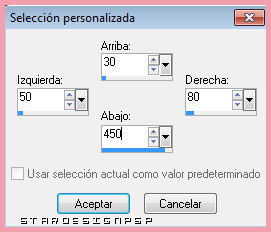
Llenar la selección con el color #fd75a4 (primer plano)
3.-
Capas_ Duplicar
Imagen_ Rotación_ Rotación Libre_ 90º a la izquierda
Colocar en la parte de abajo
Hacer coincidir con el Angulo
Controla que todo se haya seleccionado, y si no selecciona con la varita mágica
Efectos_ Efectos 3D_ Botón
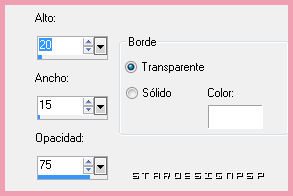
Efectos_ Efectos 3D_ Sombra en el color blanco
3_ 3_ 100_ 40
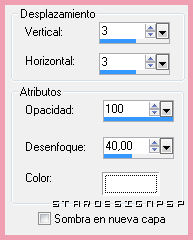
Selecciones_ Anular selección
4.-
Capas_ Duplicar
Imagen_ Espejo
5.-
Activar el tube cal-guis-mistplum11102008
Edición_ Copiar
Edición_ Pegar como nueva capa
Capas_ Bajar
Colocar en la parte superior izquierda
Opacidad al 60%
Ajustar_ Matiz y Saturación_ Colorear
Matiz_ 240 Saturación_ 140
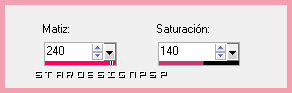
Efectos_ Efectos de Contorno_ Realzar
Efectos_ Complementos_ Graphic Plus/Vertical Mirror
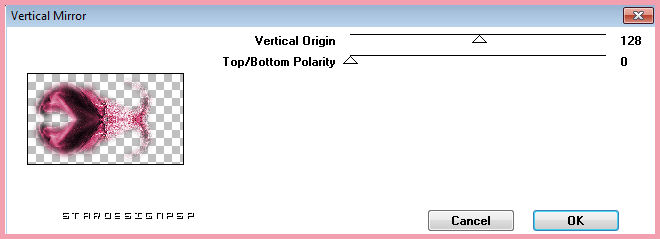
6.-
Activar el tube LacedRibbon1
Edición_ Copiar
Edición_ Pegar como nueva capa
Imagen_ Cambiar de tamaño_ Redimensionar al 50%_ 2 Veces
Ajustar_ Matiz y Saturación_ Colorear
Mismos valores que la vez anterior
Ajustar_ Nitidez_ Enfocar
Colocar en la parte superior izquierda
Efectos_ Efectos 3D_ Sombra en el color blanco
1_ 1_ 50_ 15
Capas_ Duplicar
Imagen_ Espejo
7.-
Activar el tube linda_linda_is_not_my_love_
Edición_ Copiar
Edición_ Pegar como nueva capa
Imagen_ Cambiar de tamaño_ Redimensionar al 90%_ 2 Veces
Ajustar_ Nitidez_ Enfocar
Colocar en la parte inferior
Efectos_ Efectos 3D_ Sombra en el color negro
1_ 1_ 50_ 15
8.-
Activar el tube Butterfly
Edición_ Copiar
Edición_ Pegar como nueva capa
Imagen_ Cambiar de tamaño_ Redimensionar al 50%_ 2 Veces
Ajustar_ Nitidez_ Enfocar
Ajustar_ Matiz y Saturación_ Colorear
Mismos valores que la vez anterior
Efectos_ Efectos 3D_ Sombra en el color negro
1_ 1_ 50_ 50
Colocar en la parte superior izquierda
9.-
Capas_ Duplicar
Colocar como en el modelo
Colocar igual todas las mariposas
10.-
Activar la fuente Grove
Tamaño_ 48
Color de primer plano_ negro
Color de segundo plano_ #fd75a4
Escribir el texto y colocarlo bajo la chica
Con la herramienta de selección_ K_ alargarlo un poco tirando de las esquinas

Efectos_ Efectos 3D_ Sombra en el color negro
1_ 1_ 70_ 5
11.-
Situaros sobre la capa del fondo_ Rosa
Efectos_ Complementos_ Unlimited/Buttons & Frame/Glass Frame 2
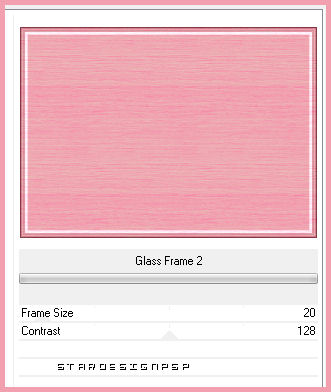
Repetir el efecto una segunda vez
12.-
Añadir el copy de Sabry
Firmar vuestro trabajo
Capas_ Fusionar visibles
Guardar en formato Jpg optimizado
Hemos terminado nuestro trabajo
Ha sido creado el 18/08/10 por ©SabryGraphic